 SSL 2 เดสก์ท็อป 2 × 2 USB Type-C อินเทอร์เฟซเสียง
SSL 2 เดสก์ท็อป 2 × 2 USB Type-C อินเทอร์เฟซเสียง
คู่มือการใช้งาน
เยี่ยมชม SSL ที่: www.solidstatelogic.com
ลอจิกโซลิดสเตต
สงวนลิขสิทธิ์ภายใต้อนุสัญญาลิขสิทธิ์ระหว่างประเทศและแพนอเมริกัน
SSL° และ Solid State Logic° เป็นเครื่องหมายการค้าจดทะเบียนของ Solid State Logic
SSL 2TM และ SSL 2+TM เป็นเครื่องหมายการค้าของ Solid State Logic
ชื่อผลิตภัณฑ์และเครื่องหมายการค้าอื่น ๆ ทั้งหมดเป็นทรัพย์สินของเจ้าของที่เกี่ยวข้องและเป็นที่ยอมรับในที่นี้
Pro Tools° เป็นเครื่องหมายการค้าจดทะเบียนของ Avid®
Live LiteTM เป็นเครื่องหมายการค้าของ Ableton AG
แท่นกีตาร์ TM เป็นเครื่องหมายการค้าของ Native Instruments GmbH
LoopcloudTM เป็นเครื่องหมายการค้าของ Loopmasters®
ASIO™ เป็นเครื่องหมายการค้าและซอฟต์แวร์ของ Steinberg Media Technologies GmbH
ห้ามทำซ้ำส่วนใดส่วนหนึ่งของเอกสารนี้ในรูปแบบใดๆ หรือโดยวิธีการใดๆ ไม่ว่าจะเป็นเครื่องกลหรืออิเล็กทรอนิกส์ โดยไม่ได้รับอนุญาตเป็นลายลักษณ์อักษรจาก Solid State Logic, Oxford, OX5 1RU, England
เนื่องจากการวิจัยและพัฒนาเป็นกระบวนการที่ต่อเนื่อง Solid State Logic ขอสงวนสิทธิ์ในการเปลี่ยนแปลงคุณสมบัติและข้อกำหนดที่อธิบายไว้ในที่นี้โดยไม่ต้องแจ้งให้ทราบหรือมีข้อผูกมัด
Solid State Logic ไม่สามารถรับผิดชอบต่อความสูญเสียหรือความเสียหายใด ๆ ที่เกิดขึ้นโดยตรงหรือโดยอ้อมจากข้อผิดพลาดหรือการละเว้นในคู่มือนี้
โปรดอ่านคำแนะนำทั้งหมด และให้ความสนใจเป็นพิเศษกับคำเตือนด้านความปลอดภัย
อีแอนด์โออี
บทนำสู่ SSL 2+
ขอแสดงความยินดีกับการซื้ออินเทอร์เฟซเสียง SSL 2+ USB ของคุณ โลกทั้งใบของการบันทึก การเขียน และการผลิตรอคุณอยู่!
เราทราบดีว่าคุณอาจกระตือรือร้นที่จะเริ่มต้นใช้งาน ดังนั้นคู่มือผู้ใช้นี้จึงจัดทำขึ้นเพื่อให้ข้อมูลและมีประโยชน์มากที่สุด
ควรให้ข้อมูลอ้างอิงที่ดีแก่คุณเกี่ยวกับวิธีการใช้ประโยชน์สูงสุดจาก SSL 2+ ของคุณ หากคุณติดขัด ไม่ต้องกังวล ส่วนสนับสนุนของ webไซต์เต็มไปด้วยแหล่งข้อมูลที่มีประโยชน์เพื่อให้คุณกลับมาใช้งานได้อีกครั้ง
จากถนนแอบบีย์สู่เดสก์ท็อปของคุณ
อุปกรณ์ SSL เป็นหัวใจสำคัญของการผลิตแผ่นเสียงตลอดระยะเวลาสี่ทศวรรษที่ผ่านมา หากคุณเคยก้าวเท้าเข้าไปในสตูดิโอบันทึกเสียงมืออาชีพหรืออาจดูสารคดีหลังจากทำอัลบั้มคลาสสิกประเภทใดก็ตาม โอกาสที่คุณจะได้เห็นคอนโซล SSL มาก่อนแล้ว เรากำลังพูดถึงสตูดิโออย่าง Abbey Road; บ้านดนตรีของ The Beatles, Larrabee; บ้านเกิดของอัลบั้ม Dangerous ในตำนานของ Michael Jackson หรือ Conway Recording Studios ซึ่งเป็นเจ้าภาพของศิลปินที่ใหญ่ที่สุดในโลกเช่น Taylor Swift, Pharrell Williams และ Daft Punk รายการนี้ครอบคลุมสตูดิโอที่ติดตั้ง SSL หลายพันแห่งทั่วโลก
แน่นอน วันนี้ คุณไม่จำเป็นต้องไปที่สตูดิโอเชิงพาณิชย์ขนาดใหญ่เพื่อเริ่มบันทึกเพลงอีกต่อไป สิ่งที่คุณต้องมีคือแล็ปท็อป ไมโครโฟน และอินเทอร์เฟซเสียง… และนั่นคือที่มาของ SSL 2+ กว่าสี่สิบปี ประสบการณ์ในการผลิตคอนโซลเสียงที่ดีที่สุดในโลกเท่าที่เคยพบเห็น (และเคยได้ยินมา!) นำเราไปสู่จุดใหม่และน่าตื่นเต้นนี้ ด้วย SSL 2+ ตอนนี้คุณสามารถเริ่มต้นการเดินทางทางดนตรีของคุณบันทึกบน SSL จากความสะดวกสบายของเดสก์ท็อปของคุณเอง…ไม่ว่าจะอยู่ที่ไหน!
ความเป็นเลิศทางเทคนิคทำให้เกิดเสรีภาพในการสร้างสรรค์
ไม่มีใครเข้าใจกระบวนการบันทึกดีไปกว่าเรา ความสำเร็จอย่างกว้างขวางของคอนโซล SSL เช่น SL4000E/G, SL9000J, XL9000K และ AWS และ Duality ล่าสุด สร้างขึ้นจากความเข้าใจอย่างละเอียดถี่ถ้วนว่านักดนตรีทั่วโลกต้องมีความคิดสร้างสรรค์อย่างไร ง่ายมาก อุปกรณ์บันทึกควรซ่อนไว้ให้มากที่สุดเท่าที่จะเป็นไปได้ในระหว่างเซสชัน
ความคิดสร้างสรรค์จำเป็นต้องไหลลื่นและเทคโนโลยีต้องยอมให้ความคิดเหล่านั้นถูกบันทึกลงในคอมพิวเตอร์ได้อย่างง่ายดาย เวิร์กโฟลว์เป็นสิ่งสำคัญยิ่งและเสียงที่ยอดเยี่ยมเป็นสิ่งสำคัญ คอนโซล SSL ได้รับการออกแบบโดยคำนึงถึงขั้นตอนการทำงาน เพื่อให้แน่ใจว่าวิสัยทัศน์ของศิลปินพร้อมที่จะถูกบันทึกเมื่อใดก็ตามที่เกิดแรงบันดาลใจ วงจรเสียง SSL ได้รับการออกแบบทางวิศวกรรมตามมาตรฐานสูงสุดเพื่อให้คุณภาพเสียงที่ไร้ที่ติ บันทึกทุกโน้ตสุดท้าย ทุกการเปลี่ยนแปลงในไดนามิก และทุกความแตกต่างทางดนตรี
ยืนอยู่บนไหล่ของยักษ์
อุปกรณ์ SSL ได้รับการพัฒนามาโดยตลอดเพื่อตอบสนองความต้องการและความต้องการของผู้ผลิตที่ดีที่สุดทั่วโลก ในฐานะบริษัท เรากำลังสร้างสรรค์สิ่งใหม่ๆ และพัฒนาผลิตภัณฑ์ของเราอย่างต่อเนื่องเพื่อให้แน่ใจว่าผลิตภัณฑ์เหล่านี้จะเป็นไปตามมาตรฐานและเหนือกว่าเกณฑ์มาตรฐานใหม่ เรารับฟังความคิดเห็นของผู้ใช้อย่างรอบคอบเสมอมาเพื่อให้แน่ใจว่าเรากำลังสร้างผลิตภัณฑ์เสียงที่ผู้เชี่ยวชาญเรียกว่า 'เครื่องมือในสิทธิ์ของตนเอง' เทคโนโลยีควรเป็นเวทีสำหรับผู้สร้าง และแพลตฟอร์มนั้นจำเป็นต้องช่วยเหลือ ไม่ขัดขวางการแสดงดนตรีเพราะในท้ายที่สุด เพลงที่ยอดเยี่ยมจะไม่มีอะไรเกิดขึ้นหากไม่มีการแสดงที่ยอดเยี่ยม
การเริ่มต้นการเดินทาง SSL ของคุณ...
ดังนั้นนี่คือจุดเริ่มต้นของบทใหม่กับ SSL 2 และ SSL 2+ โดยนำประสบการณ์อันยาวนานของเรามาใช้กับเครื่องมือสร้างเสียงที่ออกแบบมาเพื่อให้คุณมุ่งเน้นไปที่การสร้างสรรค์ในขณะที่เราดูแลเสียง คุณจะเดินตามรอยเท้าของศิลปินที่มีบันทึกเพลงฮิตมากมายระหว่างพวกเขา เร็กคอร์ดที่ได้รับการออกแบบ ผสม และผลิตต่อไปบนคอนโซล SSL จาก Dr. Dre ถึง Madonna, Timbaland ถึง Green Day จาก Ed Sheeran ถึง The Killers ไม่ว่าอิทธิพลทางดนตรีของคุณจะเป็นเช่นไร... คุณอยู่ในมือที่ปลอดภัย
เกินview
SSL 2+ คืออะไร?
SSL 2+ เป็นอินเทอร์เฟซเสียงที่ขับเคลื่อนด้วย USB ที่ช่วยให้คุณนำเสียงคุณภาพระดับสตูดิโอเข้าและออกจากคอมพิวเตอร์ของคุณด้วยความยุ่งยากน้อยที่สุดและความคิดสร้างสรรค์สูงสุด บน Mac เป็นไปตามข้อกำหนดระดับคลาส ซึ่งหมายความว่าคุณไม่จำเป็นต้องติดตั้งไดรเวอร์เสียงของซอฟต์แวร์ใดๆ
บนพีซี คุณจะต้องติดตั้งไดรเวอร์ SSL USB Audio ASIO/WDM ซึ่งคุณจะพบได้ใน webไซต์ – ดูส่วนการเริ่มต้นอย่างรวดเร็วของคู่มือนี้สำหรับข้อมูลเพิ่มเติมเกี่ยวกับการเริ่มต้นใช้งาน
เมื่อคุณทำเสร็จแล้ว คุณก็พร้อมที่จะเริ่มเชื่อมต่อไมโครโฟนและเครื่องดนตรีของคุณกับอินพุต Combo XLR-Jack ที่แผงด้านหลัง สัญญาณจากอินพุตเหล่านี้จะถูกส่งไปยังซอฟต์แวร์สร้างเพลงโปรดของคุณ / DAW (Digital Audio Workstation) เอาต์พุตจากแทร็กในเซสชัน DAW ของคุณ (หรือเครื่องเล่นสื่อที่คุณชื่นชอบ) สามารถส่งออกจากจอภาพและเอาต์พุตหูฟังที่แผงด้านหลังได้ ดังนั้นคุณจึงสามารถได้ยินการสร้างสรรค์ของคุณในทุกรูปแบบด้วยความชัดเจนที่น่าทึ่ง
คุณสมบัติ
- 2 x ไมโครโฟนที่ออกแบบโดย SSLampด้วยประสิทธิภาพ EIN ที่ไม่มีใครเทียบได้และช่วงขยายขนาดใหญ่สำหรับอุปกรณ์ที่ใช้ USB
- สวิตช์ Legacy 4K แบบต่อช่องสัญญาณ – การเพิ่มประสิทธิภาพสีอะนาล็อกสำหรับแหล่งอินพุตใดๆ ที่ได้รับแรงบันดาลใจจากคอนโซลซีรีส์ 4000
- เอาต์พุตหูฟังระดับมืออาชีพ 2 x พร้อมพลังมากมาย
- ตัวแปลง AD/DA 24 บิต / 192 kHz – บันทึกและฟังรายละเอียดทั้งหมดของการสร้างสรรค์ของคุณ
- Monitor Mix Control ที่ใช้งานง่ายสำหรับงานตรวจสอบที่มีความหน่วงต่ำที่สำคัญ
- เอาต์พุตจอภาพที่สมดุล 2 x พร้อมช่วงไดนามิกที่น่าทึ่ง
- 4 x เอาต์พุตที่ไม่สมดุล – สำหรับการเชื่อมต่อ SSL 2+ กับ DJ mixers อย่างง่ายดาย
- อินพุต MIDI และเอาต์พุต MIDI พอร์ต DIN 5 พิน
- ชุดซอฟต์แวร์ SSL Production Pack: รวมถึงปลั๊กอิน SSL Native Vocalstrip 2 และ Drumstrip DAW และอีกมากมาย!
- USB 2.0, อินเทอร์เฟซเสียงที่ใช้บัสสำหรับ Mac/PC – ไม่ต้องใช้แหล่งจ่ายไฟ
- K-Lock Slot สำหรับการรักษาความปลอดภัย SSL 2+ . ของคุณ
SSL 2 กับ SSL 2+
อันไหนที่เหมาะกับคุณ SSL 2 หรือ SSL 2+? ตารางด้านล่างจะช่วยให้คุณเปรียบเทียบและเปรียบเทียบความแตกต่างระหว่าง SSL 2 และ SSL 2+ ทั้งสองช่องมี 2 ช่องสัญญาณเข้าสำหรับการบันทึก และช่องสัญญาณออกของจอภาพที่สมดุลสำหรับเชื่อมต่อกับลำโพงของคุณ SSL 2+ ให้คุณ 'มากกว่านั้นอีกหน่อย ด้วยเอาต์พุตหูฟังพลังสูงระดับมืออาชีพเพิ่มเติม พร้อมด้วยการควบคุมระดับอิสระ ทำให้เหมาะอย่างยิ่งเมื่อคุณกำลังบันทึกร่วมกับบุคคลอื่น นอกจากนี้ เอาต์พุตหูฟังเพิ่มเติมนี้สามารถกำหนดค่าให้มิกซ์หูฟังที่แตกต่างกันได้ SSL 2+ ยังมีเอาต์พุตเพิ่มเติมสำหรับการเชื่อมต่อกับ DJ Mixer อย่างง่ายดาย และสุดท้ายคืออินพุต MIDI แบบดั้งเดิมและเอาต์พุต MIDI สำหรับการเชื่อมต่อกับดรัมโมดูลหรือคีย์บอร์ด
| คุณสมบัติ | เอสเอสแอล 2 บุคคลทั่วไป |
SSL2+ ขึ้นไป ผู้ร่วมมือ |
| เหมาะที่สุดสำหรับ | ||
| อินพุตไมโครโฟน/สาย/เครื่องดนตรี | 2 | 2 |
| สวิตช์ 4K รุ่นเก่า | ใช่ | ใช่ |
| เอาต์พุตจอภาพสเตอริโอที่สมดุล | ใช่ | ใช่ |
| เอาต์พุตไม่สมดุล | – | ใช่ |
| เอาท์พุตหูฟัง | 1 | 2 |
| การควบคุมมิกซ์มอนิเตอร์ความหน่วงต่ำ | ใช่ | ใช่ |
| MIDI I / O | – | ใช่ |
| USB บัสขับเคลื่อน | ใช่ | ใช่ |
เริ่ม
การแกะกล่อง
เครื่องได้รับการบรรจุอย่างระมัดระวังและภายในกล่องคุณจะพบรายการต่อไปนี้:
- SSL2+ ขึ้นไป
- คู่มือเริ่มต้นอย่างรวดเร็ว/ความปลอดภัย
- สาย USB 'C' ถึง 'C' 1 ม.
- สาย USB 'A' ถึง 'C' 1 ม.
สาย USB และสายไฟ
โปรดใช้สาย USB ที่ให้มา ('C' ถึง 'C' หรือ 'C' ถึง 'A') เพื่อเชื่อมต่อ SSL 2+ กับคอมพิวเตอร์ของคุณ ตัวเชื่อมต่อที่ด้านหลังของ SSL 2+ เป็นประเภท 'C' ประเภทของพอร์ต USB ที่คุณมีในคอมพิวเตอร์จะเป็นตัวกำหนดว่าควรใช้สายใดใน 2.0 สายที่ให้มา คอมพิวเตอร์รุ่นใหม่อาจมีพอร์ต 'C' ในขณะที่คอมพิวเตอร์รุ่นเก่าอาจมีพอร์ต 'A' เนื่องจากเป็นอุปกรณ์ที่รองรับ USB XNUMX จึงไม่ทำให้เกิดความแตกต่างกับประสิทธิภาพของสายเคเบิลที่คุณใช้
SSL 2+ ใช้พลังงานจากบัส USB ของคอมพิวเตอร์ทั้งหมด ดังนั้นจึงไม่จำเป็นต้องใช้แหล่งจ่ายไฟภายนอก เมื่อเครื่องได้รับพลังงานอย่างถูกต้อง ไฟ LED สีเขียวของ USB จะสว่างเป็นสีเขียวคงที่ เพื่อความเสถียรและประสิทธิภาพสูงสุด เราขอแนะนำให้ใช้สาย USB ที่ให้มา ควรหลีกเลี่ยงสาย USB ที่ยาว (โดยเฉพาะ 3 ม. ขึ้นไป) เนื่องจากมักจะประสบปัญหาประสิทธิภาพการทำงานที่ไม่สอดคล้องกัน และไม่สามารถจ่ายพลังงานให้กับเครื่องได้อย่างสม่ำเสมอและเชื่อถือได้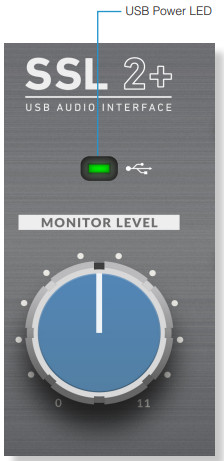
ฮับ USB
วิธีที่ดีที่สุดคือเชื่อมต่อ SSL 2+ กับพอร์ต USB สำรองบนคอมพิวเตอร์ของคุณโดยตรง สิ่งนี้จะทำให้คุณมีความเสถียรของการจ่ายไฟ USB อย่างต่อเนื่อง อย่างไรก็ตาม หากคุณต้องการเชื่อมต่อผ่านฮับที่เข้ากันได้กับ USB 2.0 ขอแนะนำให้เลือกหนึ่งในคุณภาพที่สูงพอที่จะให้ประสิทธิภาพที่เชื่อถือได้ – ไม่ใช่ว่าฮับ USB ทั้งหมดจะถูกสร้างขึ้นอย่างเท่าเทียมกัน ด้วย SSL 2+ เราได้ก้าวข้ามขีดจำกัดของประสิทธิภาพเสียงบนอินเทอร์เฟซที่ขับเคลื่อนด้วยบัส USB และด้วยเหตุนี้ ฮับที่ขับเคลื่อนด้วยตนเองราคาประหยัดบางตัวอาจไม่รองรับงานเสมอไป
เป็นประโยชน์ คุณสามารถตรวจสอบคำถามที่พบบ่อยของเราได้ที่ solidstatelogic.com/support เพื่อดูว่าเราใช้ฮับใดสำเร็จและพบว่ามีความน่าเชื่อถือกับ SSL 2+
ประกาศด้านความปลอดภัย
โปรดอ่านประกาศด้านความปลอดภัยที่สำคัญที่ส่วนท้ายของคู่มือผู้ใช้นี้ก่อนใช้งาน
ความต้องการของระบบ
ระบบปฏิบัติการและฮาร์ดแวร์ Mac และ Windows มีการเปลี่ยนแปลงอยู่ตลอดเวลา โปรดค้นหา 'ความเข้ากันได้ของ SSL 2+' ในคำถามที่พบบ่อยออนไลน์ของเราเพื่อดูว่าระบบของคุณได้รับการสนับสนุนในขณะนี้หรือไม่
การลงทะเบียน SSL 2+ . ของคุณ
การลงทะเบียนอินเทอร์เฟซเสียง SSL USB จะทำให้คุณสามารถเข้าถึงซอฟต์แวร์พิเศษเฉพาะจากเราและบริษัทซอฟต์แวร์ชั้นนำในอุตสาหกรรมอื่นๆ เราเรียกชุดรวมที่น่าทึ่งนี้ว่า 'SSL Production Pack'

ในการลงทะเบียนผลิตภัณฑ์ของคุณ ไปที่ www.solidstatelogic.com/get-started และปฏิบัติตามคำแนะนำบนหน้าจอ ในระหว่างขั้นตอนการลงทะเบียน คุณจะต้องป้อนหมายเลขซีเรียลของหน่วยของคุณ สามารถพบได้บนฉลากที่ฐานของยูนิตของคุณ 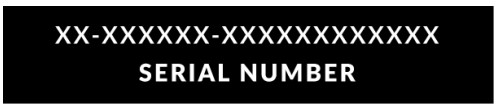
โปรดทราบ: หมายเลขซีเรียลจริงเริ่มต้นด้วยตัวอักษร 'SP'
เมื่อคุณลงทะเบียนเสร็จเรียบร้อยแล้ว เนื้อหาซอฟต์แวร์ทั้งหมดของคุณจะพร้อมใช้งานในพื้นที่ผู้ใช้ที่เข้าสู่ระบบของคุณ คุณสามารถกลับมายังพื้นที่นี้ได้ทุกเมื่อโดยกลับเข้าสู่ระบบบัญชี SSL ของคุณที่ www.solidstatelogic.com/login หากคุณต้องการดาวน์โหลดซอฟต์แวร์อีกครั้ง
SSL Production Pack คืออะไร?
SSL Production Pack เป็นชุดซอฟต์แวร์พิเศษเฉพาะจาก SSL และบริษัทภายนอกอื่นๆ หากต้องการข้อมูลเพิ่มเติม โปรดไปที่หน้าผลิตภัณฑ์ SSL 2+ บน webเว็บไซต์.
มีอะไรบ้าง?
DAWs
➤ Avid Pro Tools®| แรก + คอลเลกชัน SSL พิเศษของปลั๊กอิน AAX
➤Ableton® Live Lite™
เครื่องมือเสมือน Sampน้อยampผู้เล่นเลอ
➤ เครื่องดนตรีพื้นเมือง®
Hybrid Keys™ & Komplete Start™
➤ ฟรี 1.5GB sampไฟล์จาก Loopcloud™ ที่ดูแลจัดการโดยเฉพาะอย่างยิ่งโดย SSL SSL Native Plug-ins
➤ SSL Native Vocalstrip 2 และปลั๊กอิน DAW Plug-in แบบเต็มของดรัมสตริป
➤ ขยายเวลาทดลองใช้ SSL Native Plug-ins อื่นๆ ทั้งหมด 6 เดือน (รวมถึง Channel Strip, Bus Compressor, X-Saturator และอื่นๆ)
การเริ่มต้น/การติดตั้งอย่างรวดเร็ว
- เชื่อมต่ออินเทอร์เฟซเสียง SSL USB กับคอมพิวเตอร์โดยใช้สาย USB ที่ให้มา


- ไปที่ 'System Preferences' จากนั้นเลือก 'Sound' และเลือก 'SSL 2+' เป็นอุปกรณ์อินพุตและเอาต์พุต (ไม่จำเป็นต้องใช้ไดรเวอร์สำหรับการทำงานบน Mac)
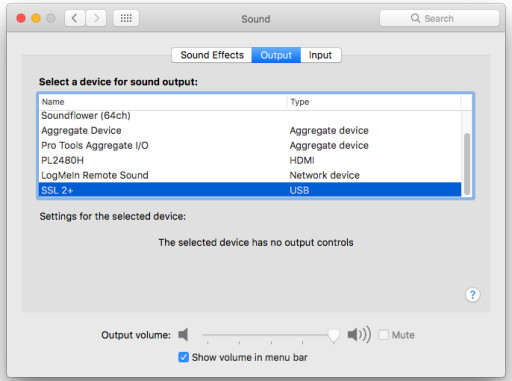
- เปิดเครื่องเล่นสื่อที่คุณชื่นชอบเพื่อเริ่มฟังเพลงหรือเปิด DAW ของคุณเพื่อเริ่มสร้างเพลง
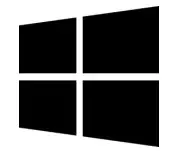
- ดาวน์โหลดและติดตั้งไดรเวอร์เสียง SSL USB ASIO/WDM สำหรับ SSL 2+ ของคุณ ไปที่ต่อไปนี้ web ที่อยู่: www.solidstatelogic.com/support/downloads

- ไปที่ 'แผงควบคุม' จากนั้นเลือก 'เสียง' และเลือก 'SSL 2+ USB' เป็นอุปกรณ์เริ่มต้นทั้งบนแท็บ 'การเล่น' และ 'การบันทึก'
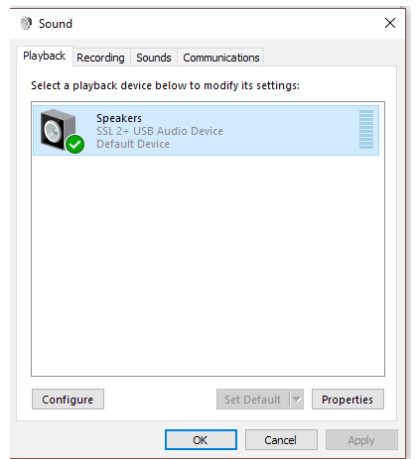
ไม่ได้ยินอะไรเลย?
หากคุณทำตามขั้นตอนเริ่มต้นอย่างรวดเร็วแต่ยังไม่ได้ยินการเล่นใดๆ จากเครื่องเล่นมีเดียหรือ DAW ของคุณ ให้ตรวจสอบตำแหน่งของตัวควบคุม MONITOR MIX ในตำแหน่งซ้ายสุด คุณจะได้ยินเฉพาะอินพุตที่คุณเชื่อมต่อ ในตำแหน่งขวาสุด คุณจะได้ยินการเล่น USB จากเครื่องเล่นมีเดีย/DAW ของคุณ

ใน DAW ของคุณ ตรวจสอบให้แน่ใจว่าได้เลือก 'SSL 2+' เป็นอุปกรณ์เสียงของคุณในการตั้งค่าเสียงหรือการตั้งค่ากลไกการเล่น ไม่รู้ยังไง? โปรดดูหน้าถัดไป...
การเลือก SSL 2+ เป็นอุปกรณ์เสียงของ DAW ของคุณ
หากคุณได้ติดตามส่วน Quick-Start / Installation แสดงว่าคุณพร้อมที่จะเปิด DAW ที่คุณชื่นชอบและเริ่มสร้าง
รวมอยู่ในชุดการผลิต SSL เป็นสำเนาของ Pro Tools | DAW ตัวแรกและ Ableton Live Lite แต่คุณสามารถใช้ DAW ใดก็ได้ที่รองรับ Core Audio บน Mac หรือ ASIO/WDM บน Windows
ไม่ว่าคุณจะใช้ DAW ใด คุณต้องแน่ใจว่าได้เลือก SSL 2+ เป็นอุปกรณ์เสียงของคุณในการตั้งค่าเสียง/ การตั้งค่าการเล่น ด้านล่างคืออดีตamples ใน Pro Tools | First และ Ableton Live Lite หากคุณไม่แน่ใจ โปรดดูที่คู่มือผู้ใช้ของ DAW เพื่อดูว่าตัวเลือกเหล่านี้อยู่ที่ไหน
เครื่องมือโปร | การตั้งค่าครั้งแรก
เปิดเครื่องมือ Pro | ขั้นแรกและไปที่เมนู 'ตั้งค่า' และเลือก 'Playback Engine…' ตรวจสอบให้แน่ใจว่าได้เลือก SSL 2+ เป็น 'Playback Engine' และ 'Default Output' คือเอาต์พุต 1-2 เนื่องจากเป็นเอาต์พุตที่จะเชื่อมต่อกับจอภาพของคุณ
บันทึก: บน Windows ตรวจสอบให้แน่ใจว่าได้ตั้งค่า 'Playback Engine' เป็น 'SSL 2+ ASIO' เพื่อประสิทธิภาพที่ดีที่สุด
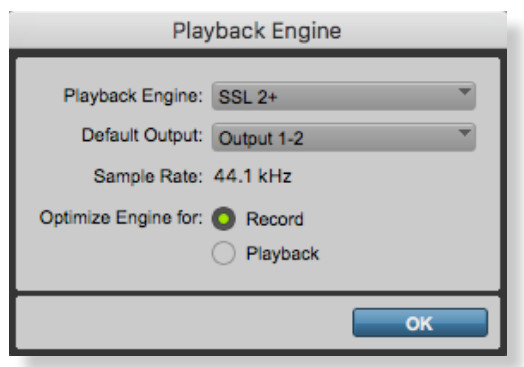
การตั้งค่า Ableton Live Lite
เปิด Live Lite และค้นหาแผง "การตั้งค่า"
ตรวจสอบให้แน่ใจว่าได้เลือก SSL 2+ เป็น 'Audio Input Device' และ 'Audio Output Device' ดังที่แสดงด้านล่าง
บันทึก: บน Windows ตรวจสอบให้แน่ใจว่าได้ตั้งค่าประเภทไดรเวอร์เป็น 'ASIO' เพื่อประสิทธิภาพที่ดีที่สุด
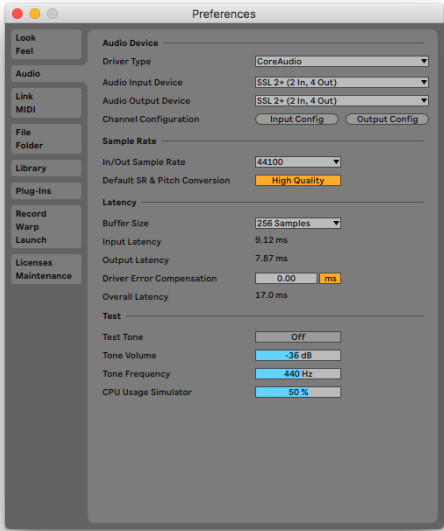
แผงควบคุมด้านหน้า

ช่องใส่
ส่วนนี้อธิบายการควบคุมสำหรับช่อง 1 การควบคุมสำหรับช่อง 2 จะเหมือนกันทุกประการ
+48โวลต์
สวิตช์นี้เปิดใช้งาน Phantom Power บนขั้วต่อ XLR แบบคอมโบ ซึ่งจะส่งสายไมโครโฟน XLR ไปที่ไมโครโฟน จำเป็นต้องใช้พลังงาน Phantom เมื่อใช้ไมโครโฟนคอนเดนเซอร์ ไมโครโฟนไดนามิกไม่จำเป็นต้องใช้พลังแฝงในการทำงาน
เส้น
สวิตช์นี้จะเปลี่ยนแหล่งที่มาของช่องสัญญาณเข้าจากช่องสัญญาณเข้าแบบสมดุล เชื่อมต่อแหล่งสัญญาณระดับไลน์ (เช่น คีย์บอร์ด และโมดูลซินธ์) โดยใช้สายแจ็ค TRS เข้ากับอินพุตที่แผงด้านหลัง
ไฮ-ซี
สวิตช์นี้จะเปลี่ยนอิมพีแดนซ์ของอินพุต Line ให้เหมาะสมกับกีตาร์หรือเบสมากขึ้น คุณลักษณะนี้ใช้งานได้เฉพาะเมื่อสวิตช์ LINE ยังทำงานอยู่ การกด HI-Z ด้วยตัวเองโดยไม่ใช้ LINE จะไม่มีผลใดๆ
ระบบวัดแสง LED
ไฟ LED 5 ดวงแสดงระดับที่สัญญาณของคุณถูกบันทึกลงในคอมพิวเตอร์ แนวทางปฏิบัติที่ดีในการเล็งไปที่เครื่องหมาย '-20' (จุดมิเตอร์สีเขียวที่สาม) เมื่อทำการบันทึก การใส่ '-10' เป็นครั้งคราวก็เป็นเรื่องปกติ หากสัญญาณของคุณแตะ '0' (ไฟ LED สีแดงด้านบน) แสดงว่าสัญญาณขาด ดังนั้นคุณจำเป็นต้องลดการควบคุม GAIN หรือเอาต์พุตจากเครื่องมือของคุณ เครื่องหมายมาตราส่วนอยู่ใน dBFS
ได้รับ
การควบคุมนี้ปรับก่อน-amp กำไรที่ใช้กับไมโครโฟนหรือเครื่องดนตรีของคุณ ปรับการควบคุมนี้เพื่อให้แหล่งสัญญาณของคุณติดไฟ LED สีเขียวทั้ง 3 ดวงเป็นส่วนใหญ่ในขณะที่คุณร้องเพลง/เล่นเครื่องดนตรีของคุณ สิ่งนี้จะทำให้คุณมีระดับการบันทึกที่ดีบนคอมพิวเตอร์
LEGACY 4K – เอฟเฟกต์การเพิ่มประสิทธิภาพแบบอะนาล็อก
การใช้สวิตช์นี้ทำให้คุณสามารถเพิ่ม 'เวทย์มนตร์' แอนะล็อกพิเศษให้กับอินพุตของคุณเมื่อคุณต้องการ มันรวมเอา EQ-boost ความถี่สูงผสมผสานกับการบิดเบือนฮาร์มอนิกที่ปรับแต่งอย่างประณีตเพื่อช่วยเสริมเสียง เราพบว่าแหล่งที่มาต่างๆ เช่น เสียงร้องและกีตาร์อะคูสติกเป็นเรื่องที่น่าพอใจ เอฟเฟกต์การเพิ่มประสิทธิภาพนี้สร้างขึ้นอย่างสมบูรณ์ในโดเมนแอนะล็อก และได้รับแรงบันดาลใจจากประเภทอักขระพิเศษที่คอนโซล SSL 4000-series ในตำนาน (มักเรียกว่า '4K') สามารถเพิ่มลงในการบันทึกได้ 4K มีชื่อเสียงในด้านต่างๆ มากมาย รวมถึง 'ไปข้างหน้า' ที่โดดเด่น แต่ EQ ที่ให้เสียงดนตรี เช่นเดียวกับความสามารถในการถ่ายทอด 'โมโจ' อะนาล็อกบางอย่าง คุณจะพบว่าแหล่งที่มาส่วนใหญ่จะน่าตื่นเต้นมากขึ้นเมื่อเปิดสวิตช์ 4K!
'4K' เป็นตัวย่อที่กำหนดให้กับคอนโซล SSL 4000-series คอนโซลซีรีส์ 4000 ผลิตขึ้นระหว่างปี 1978 ถึง 2003 และได้รับการยอมรับอย่างกว้างขวางว่าเป็นหนึ่งในคอนโซลมิกซ์รูปแบบขนาดใหญ่ที่โดดเด่นที่สุดในประวัติศาสตร์ เนื่องจากเสียง ความยืดหยุ่น และคุณสมบัติการทำงานอัตโนมัติที่ครอบคลุม คอนโซล 4K จำนวนมากยังคงใช้งานอยู่ในปัจจุบันโดยวิศวกรผสมชั้นนำของโลก เช่น Chris Lord-Alge (Green Day, Muse, Keith Urban), Andy Wallace (Biffy Clyro, Linkin Park, Coldplay) และ Alan Moulder (The Killers, Foo Fighters, พวกมันคดเคี้ยว)
ส่วนตรวจสอบ
ส่วนนี้อธิบายการควบคุมที่พบในส่วนการตรวจสอบ การควบคุมเหล่านี้ส่งผลต่อสิ่งที่คุณได้ยินผ่านลำโพงมอนิเตอร์และเอาต์พุตของหูฟัง
MONITOR MIX (การควบคุมด้านบนขวา)
การควบคุมนี้ส่งผลโดยตรงต่อสิ่งที่คุณได้ยินที่ออกมาจากจอภาพและหูฟังของคุณ เมื่อตัวควบคุมถูกตั้งค่าไว้ที่ตำแหน่งซ้ายสุดที่มีป้ายกำกับ INPUT คุณจะได้ยินเฉพาะแหล่งที่คุณเชื่อมต่อกับช่อง 1 และช่อง 2 โดยตรงเท่านั้น โดยไม่มีการหน่วงเวลา
หากคุณกำลังบันทึกแหล่งสัญญาณอินพุตสเตอริโอ (เช่น คีย์บอร์ดสเตอริโอหรือซินธ์) โดยใช้ช่อง 1 และ 2 ให้กดสวิตช์ STEREO เพื่อให้คุณได้ยินเป็นสเตอริโอ หากคุณบันทึกโดยใช้ช่องสัญญาณเดียว (เช่น การบันทึกเสียงร้อง) ตรวจสอบให้แน่ใจว่าไม่ได้กด STEREO ไม่เช่นนั้น คุณจะได้ยินเสียงร้องในหูข้างเดียว!
เมื่อตั้งค่าการควบคุม MONITOR MIX ไว้ที่ตำแหน่งขวาสุดที่มีป้ายกำกับ USB คุณจะได้ยินเฉพาะเอาต์พุตเสียงจากสตรีม USB ของคอมพิวเตอร์ของคุณ เช่น การเล่นเพลงจากเครื่องเล่นสื่อของคุณ (เช่น iTunes/Spotify/Windows Media Player) หรือเอาต์พุตของคุณ แทร็ก DAW (เครื่องมือ Pro, Live ฯลฯ)
การวางตำแหน่งตัวควบคุมไว้ที่ใดก็ได้ระหว่าง INPUT และ USB จะทำให้คุณมีการผสมผสานระหว่างสองตัวเลือก สิ่งนี้มีประโยชน์มากเมื่อคุณต้องการบันทึกโดยไม่มีเวลาแฝงที่ได้ยิน
โปรดดูวิธีการ / แอปพลิเคชันExamples สำหรับข้อมูลเพิ่มเติมเกี่ยวกับการใช้คุณสมบัตินี้
ไฟ LED USB สีเขียว
ติดสว่างเป็นสีเขียวเพื่อระบุว่าเครื่องรับพลังงานผ่าน USB ได้สำเร็จ
ระดับการตรวจสอบ (ตัวควบคุมสีน้ำเงินขนาดใหญ่)
การควบคุมสีน้ำเงินขนาดใหญ่นี้ส่งผลโดยตรงต่อระดับที่ส่งออกจาก OUTPUTS 1/L และ 2/R ไปยังจอภาพของคุณ หมุนปุ่มเพื่อให้ระดับเสียงดังขึ้น โปรดทราบว่าระดับ MONITOR ไปที่ 11 เพราะมันดังกว่าหนึ่งครั้ง
โทรศัพท์ A
การควบคุมนี้กำหนดระดับสำหรับเอาต์พุตหูฟังของโทรศัพท์ A
โทรศัพท์ B
การควบคุมนี้กำหนดระดับสำหรับเอาต์พุตหูฟังของ PHONES B
สวิตช์ 3 และ 4 (โทรศัพท์ B)
สวิตช์ที่มีป้ายกำกับ 3&4 ช่วยให้คุณเปลี่ยนแหล่งที่ป้อนเอาต์พุตหูฟังของ PHONES B หากไม่มีการมีส่วนร่วม 3 และ 4 โทรศัพท์ B จะได้รับสัญญาณเดียวกันกับที่ป้อนให้กับโทรศัพท์ A ซึ่งเป็นที่พึงปรารถนาหากคุณกำลังบันทึกร่วมกับบุคคลอื่นและคุณทั้งคู่ต้องการฟังเนื้อหาเดียวกัน อย่างไรก็ตาม การกด 3&4 จะแทนที่สิ่งนี้ และส่งสตรีมการเล่น USB 3-4 (แทน 1-2) ออกจากเอาต์พุตหูฟังของ PHONES B สิ่งนี้มีประโยชน์เมื่อคุณกำลังบันทึกบุคคลอื่น และพวกเขาต้องการมิกซ์หูฟังที่ต่างออกไปในขณะบันทึก ดูวิธีการ / แอปพลิเคชัน Examples สำหรับข้อมูลเพิ่มเติมเกี่ยวกับการใช้คุณสมบัตินี้
การเชื่อมต่อแผงด้านหลัง

- อินพุต 1 & 2 : Combo XLR / 1/4″ ช่องเสียบแจ็คอินพุต
นี่คือที่ที่คุณเชื่อมต่อแหล่งสัญญาณเข้า (ไมโครโฟน เครื่องมือ คีย์บอร์ด) เข้ากับตัวเครื่อง เมื่อเชื่อมต่อแล้ว อินพุตของคุณจะถูกควบคุมโดยใช้แผงควบคุมช่อง 1 และช่อง 2 ที่แผงด้านหน้าตามลำดับ ซ็อกเก็ตแจ็ค XLR / 1/4″ แบบคอมโบประกอบด้วย XLR และแจ็ค 1/4″ ในตัวเชื่อมต่อเดียว (ซ็อกเก็ตแจ็คคือรูตรงกลาง) หากคุณกำลังเชื่อมต่อไมโครโฟน ให้ใช้สาย XLR หากคุณต้องการเชื่อมต่อเครื่องดนตรีโดยตรง (กีตาร์เบส/กีตาร์) หรือคีย์บอร์ด/ซินธ์ ให้ใช้สายแจ็ค (แจ็ค TS หรือ TRS)
โปรดทราบว่าแหล่งสัญญาณระดับไลน์ (ซินธ์ คีย์บอร์ด) สามารถเชื่อมต่อกับซ็อกเก็ตแจ็คเท่านั้น หากคุณมีอุปกรณ์ระดับไลน์ที่ส่งสัญญาณออกเป็น XLR โปรดใช้สาย XLR กับแจ็คเพื่อเชื่อมต่อ - BALANCED LINE OUTPUTS 1 & 2 : 1/4″ TRS ช่องเสียบแจ็คเอาต์พุต
เอาต์พุตเหล่านี้ควรเชื่อมต่อกับจอภาพของคุณ หากคุณใช้จอภาพที่ใช้งานอยู่หรือกับแหล่งจ่ายไฟ amp หากใช้จอภาพแบบพาสซีฟ
ระดับที่เอาท์พุตเหล่านี้ถูกควบคุมโดยตัวควบคุมสีน้ำเงินขนาดใหญ่บนแผงด้านหน้าที่มีข้อความว่า MONITOR LEVEL เพื่อประสิทธิภาพสูงสุด ให้ใช้สายแจ็ค TRS ขนาด 1/4″ เพื่อเชื่อมต่อจอภาพของคุณ - ไลน์เอาท์พุตที่ไม่สมดุล 1 & 2: ช่องเสียบเอาท์พุต RCA
เอาต์พุตเหล่านี้ทำซ้ำสัญญาณเดียวกันกับที่พบในแจ็ค TRS 1/4″ แต่ไม่สมดุล MONITOR LEVEL ยังควบคุมระดับเอาต์พุตที่ตัวเชื่อมต่อเหล่านี้ จอภาพหรือเครื่องผสม DJ บางตัวมีอินพุต RCA ดังนั้นสิ่งนี้จะมีประโยชน์สำหรับสถานการณ์นั้น - ไลน์เอาท์พุตที่ไม่สมดุล 3 & 4: ช่องเสียบเอาท์พุต RCA
เอาต์พุตเหล่านี้มีสัญญาณจากสตรีม USB 3 และ 4 ไม่มีการควบคุมระดับทางกายภาพสำหรับเอาต์พุตเหล่านี้ ดังนั้นการควบคุมระดับใดๆ ที่จำเป็นจะต้องดำเนินการภายในคอมพิวเตอร์ เอาต์พุตเหล่านี้มีประโยชน์เมื่อเชื่อมต่อกับดีเจมิกเซอร์ ดูส่วนการเชื่อมต่อ SSL 2+ ขึ้นไปเป็น DJ Mixer สำหรับข้อมูลเพิ่มเติม - โทรศัพท์ A & โทรศัพท์ B: 1/4″ แจ็คเอาท์พุต
เอาต์พุตหูฟังสเตอริโอ XNUMX ช่อง พร้อมการควบคุมระดับอิสระจากส่วนควบคุมที่แผงด้านหน้า มีป้ายกำกับว่า PHONES A และ PHONES B - MIDI IN & MIDI OUT: ซ็อกเก็ต DIN 5 พิน
SSL 2+ มีอินเทอร์เฟซ MIDI ในตัว ช่วยให้คุณเชื่อมต่ออุปกรณ์ MIDI ภายนอก เช่น คีย์บอร์ดและดรัมโมดูล - พอร์ต USB 2.0 : ขั้วต่อชนิด 'C'
เชื่อมต่ออุปกรณ์นี้เข้ากับพอร์ต USB บนคอมพิวเตอร์ของคุณ โดยใช้หนึ่งในสองสายที่ให้มาในกล่อง - K: สล็อตความปลอดภัยเคนซิงตัน
สล็อต K สามารถใช้กับล็อค Kensington เพื่อรักษาความปลอดภัย SSL 2+ ของคุณ
How-To/Application ตัวอย่างampเลส
การเชื่อมต่อมากกว่าview
แผนภาพด้านล่างแสดงตำแหน่งที่องค์ประกอบต่างๆ ของสตูดิโอของคุณเชื่อมต่อกับ SSL 2+ ที่แผงด้านหลัง
ไดอะแกรมนี้แสดงสิ่งต่อไปนี้:
- ไมโครโฟนเสียบเข้ากับ INPUT 1 โดยใช้สาย XLR
- เสียบกีตาร์ไฟฟ้า/เบสเข้ากับ INPUT 2 โดยใช้สายแจ็ค TS (สายเครื่องดนตรีมาตรฐาน)
- ต่อลำโพงมอนิเตอร์เข้ากับ OUTPUT 1/L และ OUTPUT 2/R โดยใช้สายแจ็ค TRS (สายบาลานซ์)
- หูฟังคู่หนึ่งเชื่อมต่อกับโทรศัพท์ A และหูฟังอีกคู่ที่เชื่อมต่อกับโทรศัพท์ B
- คอมพิวเตอร์ที่เชื่อมต่อกับพอร์ต USB 2.0 ประเภท 'C' โดยใช้สายเคเบิลที่ให้มา
- แป้นพิมพ์ MIDI เชื่อมต่อกับขั้วต่อ MIDI IN โดยใช้สาย midi แบบ 5 พิน DIN เพื่อบันทึกข้อมูล MIDI ลงในคอมพิวเตอร์
- โมดูลดรัมที่เชื่อมต่อกับขั้วต่อ MIDI OUT โดยใช้สาย midi 5 พิน DIN ซึ่งเป็นวิธีการส่งข้อมูล MIDI ออกจากคอมพิวเตอร์ไปยังดรัมโมดูลเพื่อกระตุ้นเสียงบนโมดูล
เอาต์พุต RCA ไม่ได้แสดงว่าเชื่อมต่อกับสิ่งใดในตัวอย่างนี้ampโปรดดูที่ การเชื่อมต่อ SSL 2+ กับ DJ Mixer สำหรับข้อมูลเพิ่มเติมเกี่ยวกับการใช้เอาต์พุต RCA
การเชื่อมต่อจอภาพและหูฟังของคุณ
แผนภาพด้านล่างแสดงตำแหน่งที่จะเชื่อมต่อจอภาพและหูฟังกับ SSL 2+ ของคุณ นอกจากนี้ยังแสดงการโต้ตอบของปุ่มควบคุมที่แผงด้านหน้ากับช่องต่อเอาท์พุตต่างๆ ที่ด้านหลัง
- การควบคุม MONITOR LEVEL ที่แผงด้านหน้าขนาดใหญ่ส่งผลต่อระดับเอาต์พุตของเอาต์พุตแจ็ค TRS แบบบาลานซ์ที่มีป้ายกำกับ 1/L และ 2/R
เราขอแนะนำให้คุณเชื่อมต่อจอภาพกับเอาท์พุตเหล่านี้ เอาต์พุตเหล่านี้ทำซ้ำบนขั้วต่อ RCA 1/L และ 2/R ซึ่งได้รับผลกระทบจากตัวควบคุม MONITOR LEVEL ด้วย - โปรดทราบว่าเอาต์พุต RCA 3-4 จะไม่ได้รับผลกระทบจาก MONITOR LEVEL และเอาต์พุตที่ระดับเต็ม เอาต์พุตเหล่านี้ไม่ได้มีวัตถุประสงค์เพื่อเชื่อมต่อกับจอภาพ
- โทรศัพท์ A และ PHONES B มีการควบคุมระดับต่างๆ ที่ส่งผลต่อเอาต์พุตระดับที่ขั้วต่อ PHONES A และ PHONES B ด้านหลัง
การเชื่อมต่อ SSL 2+ กับ DJ Mixer
แผนภาพด้านล่างแสดงวิธีเชื่อมต่อ SSL 2+ ของคุณกับ DJ Mixer โดยใช้เอาต์พุต RCA 4 ช่องที่แผงด้านหลัง ในกรณีนี้ คุณจะต้องใช้ซอฟต์แวร์ DJ บนคอมพิวเตอร์ของคุณ ซึ่งอนุญาตให้เล่นแทร็กสเตอริโอแยกจากเอาต์พุต 1-2 และ 3-4 ซึ่งสามารถมิกซ์เข้าด้วยกันบน DJ Mixer เนื่องจาก DJ Mixer จะควบคุมระดับโดยรวมของแต่ละแทร็ก คุณควรเปลี่ยน MONITOR LEVEL ที่แผงด้านหน้าขนาดใหญ่เป็นตำแหน่งสูงสุด เพื่อให้เอาต์พุตอยู่ที่ระดับเต็มเท่ากับเอาต์พุต 3-4 หากคุณกำลังกลับมาที่สตูดิโอของคุณเพื่อใช้เอาต์พุต 1-2 สำหรับการเฝ้าติดตาม อย่าลืมลดพ็อตอีกครั้ง!
การเลือกอินพุตและการตั้งค่าระดับ
ไมโครโฟนไดนามิก
เสียบไมโครโฟนของคุณเข้ากับ INPUT 1 หรือ INPUT 2 ที่แผงด้านหลังโดยใช้สาย XLR
- ที่แผงด้านหน้า ตรวจสอบให้แน่ใจว่าไม่มีการกดสวิตช์ 3 ตัวบน (+48V, LINE, HI-Z)
- ขณะที่ร้องเพลงหรือเล่นเครื่องดนตรีของคุณที่มีไมโครโฟนเปิดอยู่ ให้เปิดส่วนควบคุม GAIN ขึ้นจนกว่าคุณจะได้รับไฟสีเขียว 3 ดวงบนมิเตอร์อย่างสม่ำเสมอ นี่แสดงถึงระดับสัญญาณที่ดี เป็นเรื่องปกติที่จะให้ไฟ LED สีเหลือง (-10) สว่างขึ้นเป็นครั้งคราว แต่ต้องแน่ใจว่าไม่ได้แตะไฟ LED สีแดงด้านบน หากเป็นเช่นนั้น คุณจะต้องปิดการควบคุม GAIN อีกครั้งเพื่อหยุดการตัด
- กดสวิตช์ LEGACY 4K เพื่อเพิ่มอักขระแอนะล็อกพิเศษให้กับอินพุตของคุณ หากคุณต้องการ

ไมโครโฟนคอนเดนเซอร์
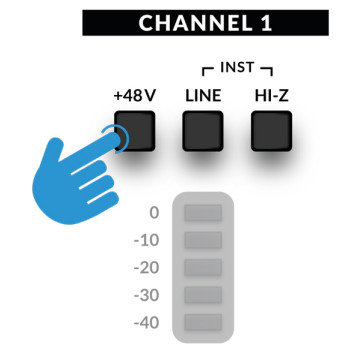 ไมโครโฟนคอนเดนเซอร์ต้องใช้พลังงานแฝง (+48V) เพื่อทำงาน หากคุณกำลังใช้ไมโครโฟนคอนเดนเซอร์ คุณจะต้องเปิดสวิตช์ +48V LINE และ HI-Z ไม่ควรกดทับ คุณจะสังเกตเห็นว่าไฟ LED สีแดงด้านบนกะพริบขณะใช้พลังงานแฝง เสียงจะถูกปิดเสียงเป็นเวลาสองสามวินาที เมื่อเปิดใช้งาน Phantom แล้ว ให้ทำตามขั้นตอนที่ 2 และ 3 เหมือนเดิม
ไมโครโฟนคอนเดนเซอร์ต้องใช้พลังงานแฝง (+48V) เพื่อทำงาน หากคุณกำลังใช้ไมโครโฟนคอนเดนเซอร์ คุณจะต้องเปิดสวิตช์ +48V LINE และ HI-Z ไม่ควรกดทับ คุณจะสังเกตเห็นว่าไฟ LED สีแดงด้านบนกะพริบขณะใช้พลังงานแฝง เสียงจะถูกปิดเสียงเป็นเวลาสองสามวินาที เมื่อเปิดใช้งาน Phantom แล้ว ให้ทำตามขั้นตอนที่ 2 และ 3 เหมือนเดิม
คีย์บอร์ดและแหล่งสัญญาณระดับสายอื่นๆ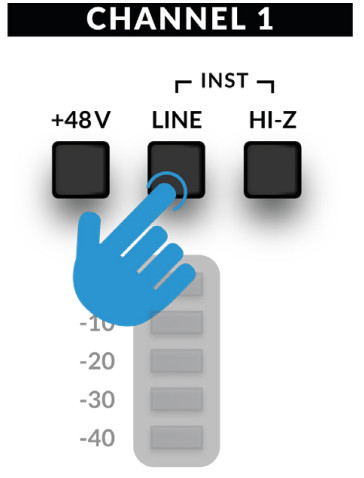
- เสียบคีย์บอร์ด/แหล่งสัญญาณระดับไลน์ของคุณเข้ากับ INPUT 1 หรือ INPUT 2 ที่แผงด้านหลังโดยใช้สายแจ็ค
- กลับไปที่แผงด้านหน้า ตรวจสอบให้แน่ใจว่าไม่ได้กด +48V
- เปิดใช้งานสวิตช์ LINE
- ทำตามขั้นตอนที่ 2 และ 3 ในหน้าก่อนหน้าเพื่อกำหนดระดับสำหรับการบันทึก
กีต้าร์ไฟฟ้าและเบส (แหล่งอิมพีแดนซ์สูง)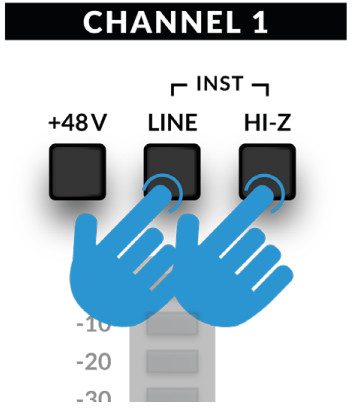
- เสียบกีตาร์/เบสของคุณเข้ากับ INPUT 1 หรือ INPUT 2 ที่แผงด้านหลังโดยใช้สายแจ็ค
- กลับไปที่แผงด้านหน้า ตรวจสอบให้แน่ใจว่าไม่ได้กด +48V
- ใช้ทั้งสวิตช์ LINE และสวิตช์ HI-Z
- ทำตามขั้นตอนที่ 2 และ 3 ในหน้าก่อนหน้าเพื่อกำหนดระดับสำหรับการบันทึก
เมื่อบันทึกกีตาร์ไฟฟ้าหรือเบส การกดสวิตช์ HI-Z ข้างสวิตช์ LINE จะเปลี่ยนอิมพีแดนซ์ของอินพุตtage เพื่อให้เหมาะกับแหล่งข้อมูลประเภทนี้มากขึ้น โดยเฉพาะจะช่วยรักษารายละเอียดความถี่สูงไว้
การตรวจสอบอินพุตของคุณ
เมื่อคุณเลือกแหล่งสัญญาณเข้าที่ถูกต้องแล้วและมีไฟ LED สีเขียว 3 ดวงเข้ามา คุณก็พร้อมที่จะตรวจสอบแหล่งสัญญาณขาเข้าของคุณ
- ขั้นแรก ตรวจสอบให้แน่ใจว่าตัวควบคุม MONITOR MIX หมุนไปทางด้านข้างที่มีป้ายกำกับ INPUT
- ประการที่สอง เปิดเอาต์พุตหูฟังที่หูฟังของคุณเชื่อมต่ออยู่ (PHONES A / PHONES B) หากคุณต้องการฟังผ่านลำโพงมอนิเตอร์ ให้เปิดส่วนควบคุม MONITOR LEVEL

คำเตือน! หากคุณกำลังใช้ไมโครโฟนและเฝ้าติดตาม INPUT ให้ระมัดระวังในการเปลี่ยนการควบคุม MONITOR LEVEL เนื่องจากอาจทำให้เกิดการวนรอบย้อนกลับได้หากไมโครโฟนอยู่ใกล้กับลำโพงของคุณ ให้ควบคุมจอภาพไว้ที่ระดับต่ำหรือตรวจสอบผ่านหูฟัง
เมื่อใดควรใช้สวิตช์สเตอริโอ
หากคุณกำลังบันทึกแหล่งสัญญาณเดียว (ไมโครโฟนตัวเดียวเป็นหนึ่งช่องสัญญาณ) หรือแหล่งสัญญาณอิสระสองแหล่ง (เช่น ไมโครโฟนในช่องแรกและกีตาร์ในช่องที่สอง) ให้ปล่อยสวิตช์สเตอริโอโดยไม่กด เพื่อให้คุณได้ยินแหล่งที่มา ตรงกลางของภาพสเตอริโอ อย่างไรก็ตาม เมื่อคุณบันทึกแหล่งสัญญาณเสียงสเตอริโอ เช่น ด้านซ้ายและด้านขวาของแป้นพิมพ์ (เข้ามาในช่อง 1 และ 2 ตามลำดับ) จากนั้นกดสวิตช์ STEREO จะช่วยให้คุณตรวจสอบแป้นพิมพ์ในแบบสเตอริโอที่แท้จริง โดยจะส่งช่อง 1 ทางด้านซ้ายและ CHANNEL 2 ถูกส่งไปทางด้านขวา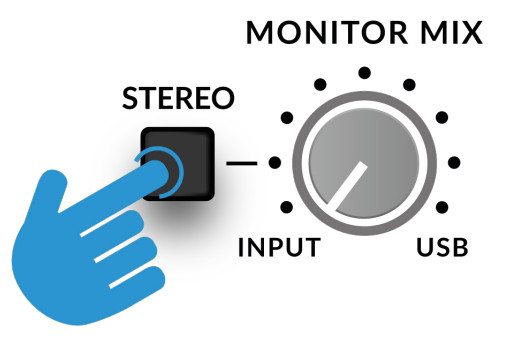
การตั้งค่า DAW ของคุณเพื่อบันทึก
เมื่อคุณเลือกข้อมูลที่ป้อน ตั้งค่าระดับ และสามารถตรวจสอบได้ ก็ถึงเวลาบันทึกลงใน DAW ภาพต่อไปนี้นำมาจาก Pro Tools | เซสชั่นแรก แต่ขั้นตอนเดียวกันกับ DAW ใดๆ โปรดศึกษาคู่มือผู้ใช้ DAW ของคุณสำหรับการดำเนินงาน หากคุณยังไม่ได้ดำเนินการดังกล่าว โปรดตรวจสอบให้แน่ใจว่า SSL 2+ เป็นอุปกรณ์เสียงที่เลือกในการตั้งค่าเสียงของ DAW 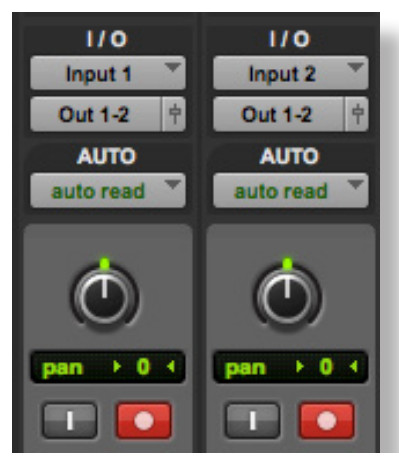
ความหน่วงต่ำ – การใช้ Monitor Mix Control
Latency สัมพันธ์กับการบันทึกเสียงอย่างไร?
เวลาแฝงคือเวลาที่สัญญาณผ่านระบบแล้วเล่นใหม่อีกครั้ง ในกรณีของการบันทึก เวลาแฝงอาจทำให้เกิดปัญหาสำคัญกับนักแสดงได้ เนื่องจากส่งผลให้พวกเขาได้ยินเสียงหรือเครื่องดนตรีในเวอร์ชันล่าช้าเล็กน้อย บางครั้งหลังจากที่เล่นหรือร้องเพลงโน้ตจริงๆ ซึ่งอาจทำให้รู้สึกแย่เมื่อพยายามบันทึก .
วัตถุประสงค์หลักของการควบคุม MONITOR MIX คือการจัดเตรียมวิธีการฟังอินพุตของคุณก่อนที่จะส่งผ่านเข้าไปในคอมพิวเตอร์ โดยที่เราอธิบายว่า 'ความหน่วงต่ำ' ที่จริงแล้วมันต่ำมาก (ต่ำกว่า 1 มิลลิวินาที) ที่คุณจะไม่ได้ยินเวลาแฝงที่รับรู้ได้เมื่อเล่นเครื่องดนตรีหรือร้องเพลงใส่ไมโครโฟน
วิธีใช้ Monitor Mix Control เมื่อบันทึกและเล่นกลับ
บ่อยครั้งเมื่อทำการบันทึก คุณจะต้องใช้วิธีการปรับสมดุลอินพุต (ไมโครโฟน/เครื่องดนตรี) กับแทร็กที่เล่นจากเซสชัน DAW
ใช้ตัวควบคุม MONITOR MIX เพื่อสร้างสมดุลระหว่างอินพุต 'สด' ที่คุณได้ยินโดยมีความหน่วงแฝงต่ำในจอภาพ/หูฟัง เทียบกับจำนวนแทร็ก DAW ที่คุณต้องดำเนินการ การตั้งค่านี้อย่างถูกต้องจะช่วยให้ทั้งตัวคุณเองหรือนักแสดงสร้างเทคที่ดีได้ พูดง่ายๆ ก็คือ หมุนปุ่มไปทางซ้ายเพื่อฟัง 'more me' และไปทางขวา 'more backing track' 
ได้ยินสองเท่า?
เมื่อใช้ MONITOR MIX เพื่อตรวจสอบอินพุตสด คุณจะต้องปิดเสียงแทร็ก DAW ที่คุณกำลังบันทึกอยู่ เพื่อไม่ให้คุณได้ยินสัญญาณสองครั้ง
เมื่อคุณต้องการฟังสิ่งที่คุณเพิ่งบันทึกไว้ คุณจะต้องเปิดเสียงแทร็กที่คุณบันทึกไว้เพื่อฟังสิ่งที่คุณทำ  พื้นที่นี้จงใจเกือบว่างเปล่า
พื้นที่นี้จงใจเกือบว่างเปล่า
ขนาดบัฟเฟอร์ DAW
ในบางครั้ง คุณอาจต้องเปลี่ยนการตั้งค่าขนาดบัฟเฟอร์ใน DAW ของคุณ ขนาดบัฟเฟอร์คือจำนวน sampจัดเก็บ/บัฟเฟอร์ก่อนดำเนินการ ยิ่งขนาดบัฟเฟอร์ใหญ่ ยิ่ง DAW ต้องประมวลผลเสียงที่เข้ามามากเท่าไร ขนาดบัฟเฟอร์ก็ยิ่งเล็กลง เวลา DAW ต้องประมวลผลเสียงที่เข้ามาก็น้อยลง
โดยทั่วไปแล้ว ขนาดบัฟเฟอร์ที่สูงขึ้น (256 sampไฟล์ขึ้นไป) จะดีกว่าเมื่อคุณทำงานกับเพลงมาสักระยะหนึ่งแล้วและได้สร้างแทร็กหลายแทร็ก ซึ่งมักจะมีการประมวลผลปลั๊กอินในเพลงเหล่านั้น คุณจะทราบได้เมื่อคุณต้องการเพิ่มขนาดบัฟเฟอร์ เนื่องจาก DAW ของคุณจะเริ่มสร้างข้อความแสดงข้อผิดพลาดในการเล่นและไม่สามารถเล่นได้ หรือจะเล่นเสียงโดยมีป๊อปและคลิกที่ไม่คาดคิด
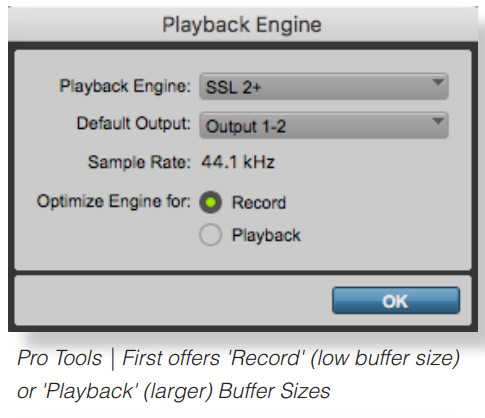 ขนาดบัฟเฟอร์ที่ต่ำกว่า (16, 32 และ 64 sampไฟล์) จะดีกว่าเมื่อคุณต้องการบันทึกและตรวจสอบเสียงที่ประมวลผลกลับจาก DAW โดยมีเวลาแฝงน้อยที่สุด ตัวอย่างเช่น คุณต้องการเสียบกีตาร์ไฟฟ้าเข้ากับ SSL 2+ โดยตรง แล้วเสียบผ่านกีตาร์ amp ปลั๊กอินจำลอง (เช่น Native Instruments Guitar Rig Player) จากนั้นตรวจสอบเสียงที่ 'ได้รับผลกระทบ' ในขณะที่คุณบันทึก แทนที่จะฟังสัญญาณอินพุต 'แห้ง' ด้วย Monitor Mix
ขนาดบัฟเฟอร์ที่ต่ำกว่า (16, 32 และ 64 sampไฟล์) จะดีกว่าเมื่อคุณต้องการบันทึกและตรวจสอบเสียงที่ประมวลผลกลับจาก DAW โดยมีเวลาแฝงน้อยที่สุด ตัวอย่างเช่น คุณต้องการเสียบกีตาร์ไฟฟ้าเข้ากับ SSL 2+ โดยตรง แล้วเสียบผ่านกีตาร์ amp ปลั๊กอินจำลอง (เช่น Native Instruments Guitar Rig Player) จากนั้นตรวจสอบเสียงที่ 'ได้รับผลกระทบ' ในขณะที่คุณบันทึก แทนที่จะฟังสัญญาณอินพุต 'แห้ง' ด้วย Monitor Mix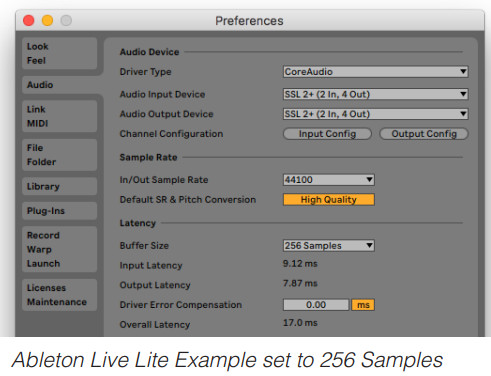
Sampเลอ อัตรา
S . แปลว่าอะไรampเลออัตรา?
สัญญาณดนตรีทั้งหมดที่เข้าและออกจากอินเทอร์เฟซเสียง USB SSL 2+ ของคุณจำเป็นต้องแปลงระหว่างอนาล็อกและดิจิตอล
ของampอัตราไฟล์คือการวัดจำนวน 'สแนปชอต' ที่ถ่ายเพื่อสร้าง 'ภาพ' ดิจิทัลของแหล่งสัญญาณแอนะล็อกที่บันทึกลงในคอมพิวเตอร์หรือแยกโครงสร้างภาพดิจิทัลของแทร็กเสียงเพื่อเล่นจากจอภาพหรือหูฟังของคุณ
ที่พบมากที่สุด sampอัตราที่ DAW ของคุณใช้ค่าเริ่มต้นคือ 44.1 kHz ซึ่งหมายความว่าสัญญาณแอนะล็อกกำลัง sampนำ 44,100 ครั้งต่อวินาที SSL 2+ รองรับ s . ที่สำคัญทั้งหมดampอัตราไฟล์รวมถึง 44.1 kHz, 48 kHz, 88.2 kHz, 96 kHz, 176.4 kHz และ 192 kHz
ฉันจำเป็นต้องเปลี่ยน S . หรือไม่ampเลออัตรา?
ข้อดีและข้อเสียของการใช้ s . ที่สูงขึ้นampอัตราค่าบริการอยู่นอกเหนือขอบเขตของคู่มือผู้ใช้นี้ แต่โดยทั่วไปแล้วampอัตราไฟล์ที่ 44.1 kHz และ 48 kHz ยังคงเป็นสิ่งที่หลายคนเลือกใช้ในการผลิตเพลง ดังนั้นนี่คือจุดเริ่มต้นที่ดีที่สุด
เหตุผลหนึ่งที่ควรพิจารณาเพิ่ม sampอัตราที่คุณทำงาน (เช่น 96 kHz) คือมันจะลดเวลาแฝงโดยรวมที่แนะนำโดยระบบของคุณ ซึ่งอาจเป็นประโยชน์หากคุณต้องการตรวจสอบกีตาร์ amp ปลั๊กอินจำลองหรือล็อตหรือเครื่องมือเสมือนผ่าน DAW ของคุณ อย่างไรก็ตามการแลกเปลี่ยนการบันทึกที่ s . ที่สูงขึ้นampอัตราคือต้องการข้อมูลมากขึ้นในการบันทึกลงในคอมพิวเตอร์ ส่งผลให้เนื้อที่ในฮาร์ดไดรฟ์ถูกใช้ไปโดยเสียงมากขึ้น Fileโฟลเดอร์ของโครงการของคุณ
ฉันจะเปลี่ยน S . ได้อย่างไรampเลออัตรา?
คุณทำเช่นนี้ใน DAW ของคุณ DAW บางตัวอนุญาตให้คุณเปลี่ยน sampอัตราหลังจากที่คุณสร้างเซสชัน - ตัวอย่างเช่น Ableton Live Lite อนุญาต บางอย่างต้องการให้คุณตั้งค่า sampให้คะแนน ณ จุดที่คุณสร้างเซสชัน เช่น Pro Tools | อันดับแรก.
แผงควบคุม SSL USB (เฉพาะ Windows)
หากคุณกำลังทำงานบน Windows และติดตั้งไดรเวอร์เสียง USB ที่จำเป็นสำหรับการทำงานของเครื่อง คุณจะสังเกตเห็นว่าในการติดตั้ง แผงควบคุม SSL USB จะถูกติดตั้งลงในคอมพิวเตอร์ของคุณ แผงควบคุมนี้จะรายงานรายละเอียดเช่นสิ่งที่Sample อัตราและขนาดบัฟเฟอร์ SSL 2+ ของคุณกำลังทำงานอยู่ที่ โปรดทราบว่าทั้งSample อัตราและขนาดบัฟเฟอร์จะถูกควบคุมโดย DAW ของคุณเมื่อเปิด
โหมดปลอดภัย
ด้านหนึ่งที่คุณควบคุมได้จากแผงควบคุม SSL USB คือช่องทำเครื่องหมายสำหรับเซฟโหมดบนแท็บ "การตั้งค่าบัฟเฟอร์" เซฟโหมดมีค่าเริ่มต้นเป็นติ๊กแต่ไม่สามารถเลือกได้ การยกเลิกการเลือกโหมดปลอดภัยจะลดเวลาในการตอบสนองของเอาต์พุตโดยรวมของอุปกรณ์ ซึ่งอาจเป็นประโยชน์หากคุณต้องการให้เวลาในการตอบสนองแบบไปกลับต่ำที่สุดในการบันทึกของคุณ อย่างไรก็ตาม การไม่เลือกสิ่งนี้อาจทำให้เกิดการคลิก/ป๊อปของเสียงโดยไม่คาดคิด หากระบบของคุณอยู่ภายใต้ความตึงเครียด
การสร้างมิกซ์ที่แยกจากกันในเครื่องมือ Pro | อันดับแรก
สิ่งที่ยอดเยี่ยมอย่างหนึ่งเกี่ยวกับ SSL 2+ คือมีเอาต์พุตหูฟัง 2 ช่อง พร้อมการควบคุมระดับอิสระสำหรับโทรศัพท์ A และโทรศัพท์ B
โดยค่าเริ่มต้น PHONE B จะซ้ำซ้อนกับสิ่งที่กำลังฟังอยู่ในโทรศัพท์ A เหมาะอย่างยิ่งเมื่อคุณและนักแสดงต้องการฟังมิกซ์เดียวกัน อย่างไรก็ตาม การใช้สวิตช์ที่มีป้ายกำกับ 3&4 ถัดจากโทรศัพท์ B คุณสามารถสร้างมิกซ์หูฟังที่แตกต่างกันสำหรับนักแสดงได้ การกดสวิตช์ 3&4 หมายความว่าขณะนี้โทรศัพท์ B กำลังจัดหาจาก USB Output Stream 3-4 แทนที่จะเป็น 1-2 
ขั้นตอนในการสร้างมิกซ์หูฟังแยกต่างหากบนโทรศัพท์ B
- กดสวิตช์ 3&4 บนโทรศัพท์ B
- ใน DAW ของคุณ สร้างการส่งในแต่ละแทร็กและตั้งค่าเป็น 'Output 3-4' ทำให้ก่อนเฟดเดอร์
- ใช้ระดับการส่งเพื่อสร้างมิกซ์สำหรับนักแสดง หากคุณกำลังใช้ตัวควบคุม MONITOR MIX ให้ปรับค่านี้เพื่อให้นักแสดงได้ยินความสมดุลที่ต้องการของอินพุตสดไปยังการเล่น USB
- เมื่อนักแสดงมีความสุขแล้ว ให้ใช้เฟดเดอร์ DAW หลัก (ตั้งค่าไว้ที่เอาต์พุต 1-2) ดังนั้นให้ปรับมิกซ์ที่คุณ (วิศวกร/โปรดิวเซอร์) กำลังฟังบนโทรศัพท์ A
- การสร้างแทร็กมาสเตอร์สำหรับเอาต์พุต 1-2 และเอาต์พุต 3-4 อาจมีประโยชน์ในการควบคุมระดับใน DAW

การใช้โทรศัพท์ B 3 และ 4 เปลี่ยนไปใช้คิวเพลงใน Ableton Live Lite
ความสามารถในการสลับโทรศัพท์ B เพื่อรับ USB Stream 3-4 โดยตรงจากแผงด้านหน้านั้นมีประโยชน์มากสำหรับผู้ใช้ Ableton Live Lite ที่ต้องการคิวเพลงเมื่อแสดงสดโดยที่ผู้ชมไม่ได้ยิน
ปฏิบัติตามขั้นตอนเหล่านี้:
- ตรวจสอบให้แน่ใจว่าได้เปิดใช้งานเอาต์พุต 3-4 ใน 'การตั้งค่า' > 'การกำหนดค่าเอาต์พุต' ของ Ableton Live Lite - เอาต์พุต 3-4 กล่องควรเป็นสีส้ม
- บนแทร็กมาสเตอร์ ตั้งค่า 'Cue Out' เป็น '3/4'
- บนแทร็กมาสเตอร์ ให้คลิกที่ช่อง 'Solo' เพื่อให้กลายเป็นกล่อง 'Cue'
- ในการคิวเพลงให้กดสัญลักษณ์หูฟังสีน้ำเงินบนแทร็กที่ต้องการแล้วเปิดคลิปบนแทร็กนั้น เพื่อให้แน่ใจว่าผู้ฟังไม่ได้ยินเสียงที่คุณคอยติดตามในเอาต์พุตหลักหลัก 1-2 ให้ปิดเสียงแทร็กก่อน หรือดึงเฟดเดอร์ลงจนสุด
- ใช้สวิตช์ 3 และ 4 เพื่อสลับโทรศัพท์ B ระหว่างสิ่งที่คุณกำลังบอกกับสิ่งที่ผู้ฟังกำลังได้ยิน

ข้อมูลจำเพาะ
ข้อมูลจำเพาะด้านประสิทธิภาพเสียง
เว้นแต่จะระบุไว้เป็นอย่างอื่น การกำหนดค่าการทดสอบเริ่มต้น:
Sampอัตราไฟล์: 48kHz, แบนด์วิดท์: 20 Hz ถึง 20 kHz
อิมพีแดนซ์เอาต์พุตของอุปกรณ์วัด: 40 Ω (20 Ω ไม่สมดุล)
อิมพีแดนซ์อินพุตของอุปกรณ์วัด: 200 kΩ (100 kΩ ไม่สมดุล)
เว้นแต่จะระบุเป็นอย่างอื่น ตัวเลขทั้งหมดมีความทนทานที่ ±0.5dB หรือ 5%
อินพุตไมโครโฟน
| การตอบสนองความถี่ | ± 0.05 เดซิเบล |
| ช่วงไดนามิก (A-Weighted) | 111 เดซิเบล (1-2), 109 เดซิเบล (3-4) |
| THD+N (@ 1kHz) | < 0.0015% @ -8 dBFS, < 0.0025% @ -1 dBFS |
| ระดับเอาท์พุตสูงสุด | +6.5 เดซิเบล |
| อิมพีแดนซ์เอาต์พุต | < 1 Ω |
หูฟัง เอาท์พุต
| การตอบสนองความถี่ | ± 0.05 เดซิเบล |
| ช่วงไดนามิค | 110 เดซิเบล |
| THD+N (@ 1kHz) | < 0.0015% @ -8 dBFS, < 0.0020% @ -1 dBFS |
| ระดับเอาท์พุตสูงสุด | +10 เดซิเบล |
| อิมพีแดนซ์เอาต์พุต | 10 โอห์ม |
ดิจิตอล Aเสียง
| รองรับ Sampเลอ อัตรา | 44.1 กิโลเฮิรตซ์, 48 กิโลเฮิรตซ์, 88.2 กิโลเฮิรตซ์, 96 กิโลเฮิรตซ์, 176.4 กิโลเฮิรตซ์, 192 กิโลเฮิรตซ์ |
| แหล่งนาฬิกา | ภายใน |
| ยูเอสบี | ยูเอสบี 2.0 |
| มิกซ์มอนิเตอร์ความหน่วงต่ำ | อินพุตเอาต์พุต: < 1ms |
| เวลาแฝงไปกลับที่ 96 kHz | Windows 10, Reaper: < 4ms (ปิดโหมดปลอดภัย) Mac OS, Reaper: < 5.2ms |
ทางกายภาพ
อินพุตอะนาล็อก 1&2
| ตัวเชื่อมต่อ | XLR 'Combo' สำหรับไมโครโฟน/สาย/เครื่องมือที่แผงด้านหลัง |
| การควบคุมการรับอินพุต | ผ่านแผงด้านหน้า |
| การสลับไมโครโฟน/สาย/เครื่องมือ | ผ่านสวิตช์ที่แผงด้านหน้า |
| พลังผี | ผ่านสวิตช์ที่แผงด้านหน้า |
| การเพิ่มประสิทธิภาพอนาล็อก 4K แบบเดิม | ผ่านสวิตช์ที่แผงด้านหน้า |
อนาล็อก เอาท์พุต
| ตัวเชื่อมต่อ | แจ็ค TRS 1/4″ (6.35 มม.) ช่องเสียบ RCA ที่แผงด้านหลัง |
| เอาต์พุตหูฟังสเตอริโอ | แจ็ค TRS 1/4″ (6.35 มม.) ที่แผงด้านหลัง |
| เอาต์พุต 1L / 2R ควบคุมระดับ | ผ่านแผงด้านหน้า |
| เอาต์พุต 3 และ 4 การควบคุมระดับ | ไม่มี |
| ตรวจสอบอินพุตแบบผสม – USB Blend | ผ่านแผงด้านหน้า |
| Monitor Mix – อินพุตสเตอริโอ | ผ่านแผงด้านหน้า |
| การควบคุมระดับเสียงของหูฟัง | ผ่านแผงด้านหน้า |
| หูฟัง B 3&4 การเลือกแหล่งที่มา | ผ่านแผงด้านหน้า |
Rแผงหู เบ็ดเตล็ด
| ยูเอสบี | 1 x USB 2.0, ขั้วต่อชนิด 'C' |
| มิดี้ | ซ็อกเก็ต DIN 2 x 5 ขา |
| ช่องรักษาความปลอดภัย Kensington | 1 x K-สล็อต |
Frบนแผง ไฟ LED
| อินพุตวัดแสง | ต่อช่อง – 3 x สีเขียว, 1 x สีเหลืองอำพัน, 1 x สีแดง |
| การเพิ่มประสิทธิภาพอนาล็อก 4K แบบเดิม | ต่อช่อง – 1 x สีแดง |
| พลังงาน USB | 1 x สีเขียว |
Wแปด & ขนาด
| กว้าง x ลึก x สูง | 234 มม. x 157 มม. x 70 มม. (รวมความสูงของปุ่ม) |
| น้ำหนัก | 900กรัม |
| ขนาดกล่อง | 265 มม. x 198 x 104 มม |
| น้ำหนักกล่อง | 1.20กก. |
การแก้ไขปัญหาและคำถามที่พบบ่อย
คำถามที่พบบ่อยและผู้ติดต่อฝ่ายสนับสนุนเพิ่มเติมสามารถพบได้ใน Solid State Logic Webเว็บไซต์อยู่ที่: www.solidstatelogic.com/support
ประกาศด้านความปลอดภัยที่สำคัญ
ความปลอดภัยทั่วไป
- อ่านคำแนะนำเหล่านี้
- เก็บคำแนะนำเหล่านี้ไว้
- จงใส่ใจคำเตือนทั้งหมด
- ปฏิบัติตามคำแนะนำทั้งหมด
- ห้ามใช้อุปกรณ์นี้ใกล้น้ำ
- ทำความสะอาดด้วยผ้าแห้งเท่านั้น
- ห้ามติดตั้งใกล้แหล่งความร้อน เช่น หม้อน้ำ เครื่องทำความร้อน เตา หรืออุปกรณ์อื่น ๆ (รวมถึง ampเครื่องให้ความร้อน) ที่ผลิตความร้อน
- ถอดปลั๊กอุปกรณ์นี้ในระหว่างพายุฝนฟ้าคะนองหรือเมื่อไม่ได้ใช้งานเป็นเวลานาน
- ติดตั้งตามคำแนะนำของผู้ผลิต
- ใช้เฉพาะสิ่งที่แนบ/อุปกรณ์เสริมที่แนะนำโดยผู้ผลิตเท่านั้น
- ส่งต่อการบริการทั้งหมดไปยังช่างบริการที่ผ่านการรับรอง จำเป็นต้องรับบริการเมื่ออุปกรณ์ได้รับความเสียหายไม่ว่าในทางใด ๆ เช่น ของเหลวหกหรือวัตถุตกลงไปในเครื่อง อุปกรณ์โดนฝนหรือความชื้น ไม่ทำงานตามปกติ หรือทำหล่น
- ห้ามดัดแปลงอุปกรณ์นี้ การเปลี่ยนแปลงอาจส่งผลต่อประสิทธิภาพการทำงาน ความปลอดภัย และ/หรือมาตรฐานการปฏิบัติตามสากล
- ตรวจสอบให้แน่ใจว่าไม่มีสายไฟใดๆ ที่เชื่อมต่อกับอุปกรณ์นี้ ตรวจสอบให้แน่ใจว่าไม่ได้วางสายเคเบิลทั้งหมดไว้ในตำแหน่งที่สามารถเหยียบ ดึง หรือสะดุดล้มได้
- SSL ไม่รับผิดชอบต่อความเสียหายที่เกิดจากการบำรุงรักษา ซ่อมแซม หรือดัดแปลงโดยบุคลากรที่ไม่ได้รับอนุญาต
คำเตือน: เพื่อป้องกันความเสียหายต่อการได้ยินที่อาจเกิดขึ้นได้ อย่าฟังด้วยระดับเสียงที่สูงเป็นเวลานาน เพื่อเป็นแนวทางในการตั้งค่าระดับเสียง ให้ตรวจสอบว่าคุณยังคงได้ยินเสียงของคุณเองเมื่อพูดตามปกติขณะฟังด้วยหูฟัง
การปฏิบัติตามข้อกำหนดของสหภาพยุโรป
![]() อินเทอร์เฟซเสียง SSL 2 และ SSL 2+ เป็นไปตามมาตรฐาน CE โปรดทราบว่าสายเคเบิลใดๆ ที่มาพร้อมกับอุปกรณ์ SSL อาจติดตั้งวงแหวนเฟอร์ไรต์ที่ปลายแต่ละด้าน ทั้งนี้เพื่อให้เป็นไปตามระเบียบข้อบังคับปัจจุบันและไม่ควรนำเฟอร์ไรท์เหล่านี้ออก
อินเทอร์เฟซเสียง SSL 2 และ SSL 2+ เป็นไปตามมาตรฐาน CE โปรดทราบว่าสายเคเบิลใดๆ ที่มาพร้อมกับอุปกรณ์ SSL อาจติดตั้งวงแหวนเฟอร์ไรต์ที่ปลายแต่ละด้าน ทั้งนี้เพื่อให้เป็นไปตามระเบียบข้อบังคับปัจจุบันและไม่ควรนำเฟอร์ไรท์เหล่านี้ออก
ความเข้ากันได้ทางแม่เหล็กไฟฟ้า
EN 55032:2015, สิ่งแวดล้อม: คลาส B, EN 55103-2:2009, สภาพแวดล้อม: E1 – E4.
พอร์ตอินพุตและเอาต์พุตเสียงเป็นพอร์ตเคเบิลแบบคัดกรอง และการเชื่อมต่อใดๆ กับพอร์ตเหล่านี้ควรทำโดยใช้สายเคเบิลแบบถักเปียและขั้วต่อโลหะ เพื่อให้มีการเชื่อมต่ออิมพีแดนซ์ต่ำระหว่างหน้าจอสายเคเบิลและอุปกรณ์
ประกาศ RoHS
เป็นไปตามข้อกำหนดของ Solid State Logic และผลิตภัณฑ์นี้เป็นไปตามข้อกำหนดของสหภาพยุโรป 2011/65/EU ว่าด้วยข้อจำกัดด้านอันตราย
สาร (RoHS) รวมถึงส่วนต่อไปนี้ของกฎหมายแคลิฟอร์เนียซึ่งอ้างถึง RoHS ได้แก่ มาตรา 25214.10, 25214.10.2
และ 58012 ประมวลกฎหมายสุขภาพและความปลอดภัย มาตรา 42475.2 ประมวลรัษฎากร
คำแนะนำสำหรับการกำจัด WEEE โดยผู้ใช้ในสหภาพยุโรป
สัญลักษณ์ที่แสดงไว้ที่นี่ ซึ่งอยู่บนผลิตภัณฑ์หรือบนบรรจุภัณฑ์ บ่งชี้ว่าต้องไม่ทิ้งผลิตภัณฑ์นี้ร่วมกับขยะอื่นๆ แต่เป็นความรับผิดชอบของผู้ใช้ในการกำจัดอุปกรณ์ที่ใช้แล้วทิ้งโดยส่งต่อไปยังจุดรวบรวมที่กำหนดไว้สำหรับการรีไซเคิลอุปกรณ์ไฟฟ้าและอิเล็กทรอนิกส์ของเสีย การรวบรวมและรีไซเคิลอุปกรณ์ที่ไม่ใช้แล้วของคุณแยกกัน ณ เวลากำจัดจะช่วยอนุรักษ์ทรัพยากรธรรมชาติและรับรองว่ามีการรีไซเคิลในลักษณะที่ปกป้องสุขภาพของมนุษย์และสิ่งแวดล้อม ข้อมูลเพิ่มเติมเกี่ยวกับ
การปฏิบัติตาม FCC
อุปกรณ์นี้เป็นไปตามส่วนที่ 15 ของกฎ FCC การทำงานต้องอยู่ภายใต้เงื่อนไขสองประการต่อไปนี้: (1) อุปกรณ์นี้จะต้องไม่ก่อให้เกิดการรบกวนที่เป็นอันตราย และ (2) อุปกรณ์นี้ต้องยอมรับการรบกวนใดๆ ที่ได้รับ รวมถึงการรบกวนที่อาจก่อให้เกิดการทำงานที่ไม่พึงประสงค์
การปฏิบัติตามข้อกำหนดของอุตสาหกรรมแคนาดา
การประเมินเครื่องมือตามระดับความสูงไม่เกิน 2000 ม. อาจมีอันตรายด้านความปลอดภัยที่อาจเกิดขึ้นหากอุปกรณ์ทำงานที่ระดับความสูงเกิน 2000 เมตร
การประเมินเครื่องมือตามสภาพอากาศที่มีอุณหภูมิปานกลางเท่านั้น อาจมีอันตรายด้านความปลอดภัยที่อาจเกิดขึ้นได้ หากอุปกรณ์ทำงานในสภาพแวดล้อมเขตร้อน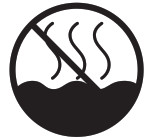
ด้านสิ่งแวดล้อม
อุณหภูมิ:
ขณะทำงาน: +1 ถึง 40ºC การเก็บรักษา: -20 ถึง 50ºC
เอกสาร / แหล่งข้อมูล
 |
Solid State Logic SSL 2 เดสก์ท็อป 2x2 USB Type-C อินเทอร์เฟซเสียง [พีดีเอฟ] คู่มือการใช้งาน SSL 2, อินเทอร์เฟซเสียง USB Type-C ของเดสก์ท็อป 2x2, อินเทอร์เฟซเสียง Type-C, อินเทอร์เฟซเสียง |



